Jak wybrać wszystkie osadzone obiekty Visio w programie Word?
Co zrobisz, aby zaznaczyć wszystkie osadzone obiekty Visio w programie Word? W tym samouczku przedstawiono dwie metody wybierania wszystkich osadzonych obiektów programu Visio.
Wybierz wszystkie osadzone obiekty Visio z VBA
Wybierz wszystkie osadzone obiekty Visio za pomocą Kutool for Word
Zalecane narzędzia zwiększające produktywność dla programu Word
Kutools dla Worda: Integracja sztucznej inteligencji 🤖ponad 100 zaawansowanych funkcji pozwala zaoszczędzić 50% czasu obsługi dokumentów.Darmowe pobieranie
Karta Office: wprowadza do programu Word (i innych narzędzi pakietu Office) karty przypominające przeglądarkę, upraszczając nawigację w wielu dokumentach.Darmowe pobieranie
 Wybierz wszystkie osadzone obiekty Visio z VBA
Wybierz wszystkie osadzone obiekty Visio z VBA
Karta Office: zapewnia interfejsy z zakładkami w programach Word, Excel, PowerPoint... |
|
Usprawnij teraz swój przepływ pracy. Czytaj więcej Darmowe pobieranie
|
Zamiast wybierać osadzone obiekty Visio jeden po drugim, łatwiej jest zaznaczyć je wszystkie za pomocą VBA w programie Word.
Kod VBA może wybrać wszystkie osadzone obiekty, wykonaj następujące czynności:
Krok 1: Naciśnij Alt + F11 aby otworzyć okno VBA;
Krok 2: Kliknij Moduł od wstawka tab, umieść kod w Moduł okno;
Krok 3: Kliknij run![]() lub naciśnij F5 zastosować VBA.
lub naciśnij F5 zastosować VBA.
Kod VBA do wybrania wszystkich osadzonych obiektów:
Sub SelectAllEmbedWordObject ()
Dim tempTabela jako InlineShape
Application.ScreenUpdating = Fałsz
ActiveDocument.DeleteAllEditableRanges wdEditorEveryone
Dla każdego tempTable w ActiveDocument.InlineShapes
Jeśli InStr (tempTable.OLEFormat.ProgID, "Visio") = 1 to
tempTable.Range.Paragraphs (1) .Range.Editors.Add wdEditorEveryone
End If
Następna
ActiveDocument.SelectAllEditableRanges wdEditorEveryone
ActiveDocument.DeleteAllEditableRanges wdEditorEveryone
Application.ScreenUpdating = True
End Sub
 Wybierz wszystkie osadzone obiekty Visio za pomocą Kutool for Word
Wybierz wszystkie osadzone obiekty Visio za pomocą Kutool for Word
Jeśli nie jesteś dobry w makrach lub chcesz znaleźć łatwy sposób na wybranie wszystkich osadzonych obiektów Visio w programie Word, najlepszym rozwiązaniem jest Kutool for Word. Po zainstalowaniu Kutool for Word możesz jednym kliknięciem wybrać wszystkie osadzone obiekty Visio.
Kutools dla Worda, poręczny dodatek, zawiera grupy narzędzi ułatwiających pracę i zwiększających możliwości przetwarzania dokumentów tekstowych. Bezpłatna wersja próbna przez 45 dni! Zdobądź To Teraz!
Kliknij Kutools > kliknij Wybierz akapit w grupie Akapit> kliknij Wybierz wszystkie osadzone akapity obiektów Visio z rozwijanej listy. Zobacz zrzut ekranu:
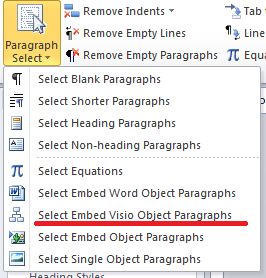
Uwaga: jeśli najpierw dokonasz zaznaczenia w dokumencie, to narzędzie wybierze tylko wszystkie osadzone obiekty dokumentu programu Visio z zaznaczenia.
Więcej szczegółowych informacji na temat Wybierz opcję Osadź akapity obiektów Visio z Kutools for Word. Proszę odwiedź: Wybierz akapit opis funkcji
Najlepsze narzędzia biurowe
Kutools dla Worda - Podnieś swoje doświadczenie ze słowami dzięki Over 100 Niezwykłe funkcje!
🤖 Kutools Asystent AI: Zmień swoje pisanie dzięki AI - Generuj zawartość / Przepisz tekst / Podsumowanie dokumentów / Zapytaj o informacje na podstawie Dokumentu, wszystko w programie Word
📘 Znajomość dokumentów: Podziel strony / Scal dokumenty / Eksportuj zaznaczenie w różnych formatach (PDF/TXT/DOC/HTML...) / Wsadowa konwersja do formatu PDF / Eksportuj strony jako obrazy / Drukuj wiele plików jednocześnie...
✏ Edycja treści: Znajdź i zamień partii w wielu plikach / Zmień rozmiar wszystkich zdjęć / Transponuj wiersze i kolumny tabeli / Konwertuj tabelę na tekst...
🧹 Łatwe czyszczenie: Wymień Dodatkowe przestrzenie / Podziały sekcji / Wszystkie nagłówki / Pola tekstowe / Hiperłącza / Więcej narzędzi do usuwania znajdziesz na naszej stronie Usuń grupę...
➕ Kreatywne wstawki: Wstawić Tysiące separatorów / Pola wyboru / Przyciski Radio / Kod QR / kod kreskowy / Tabela linii ukośnych / Podpis równania / Tytuł Zdjęcia / Podpis tabeli / Wiele zdjęć / Odkryj więcej w Wstaw grupę...
🔍 Precyzyjne wybory: Punktowy konkretne strony / stoły / kształty / nagłówki akapitów / Ulepsz nawigację za pomocą jeszcze Wybierz funkcje...
⭐ Ulepszenia gwiazd: Nawiguj szybko do dowolnej lokalizacji / automatyczne wstawianie powtarzającego się tekstu / płynnie przełączaj się pomiędzy oknami dokumentów / 11 Narzędzia konwersji...
